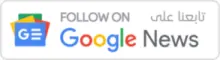كيف ادمج صورتين
لكل من يستخدم الحاسب الآلي وبرامج Windows المتقدمة يسأل هذا السؤال الشهير كيف أدمج صورتين وخاصة لمن يفضل مجال الفوتوشوب، وتحرير الصور، فهناك برنامج الرسام الذي يعتبر أداة قوية لدمج الصور مع إضافة بعض الحيل المميزة على الصورة لتصبح بشكل أفضل.
كيف ادمج صورتين
يمكن
دمج صورتين
أو أكثر من ذلك في صورة واحدة عن طريق إحدى الأدوات القوية أو البرامج التي تستخدم في نظام التشغيل Windows والتي تعتبر من أفضل الأدوات التي تساعد في إضافة الحيل والأشكال المختلفة إلى الصورة التي تفضلها،
وذلك مثل دمج صورتين معا أو أكثر من ذلك، ويمكن إضافة أشكال إلى الصورة وغيرها من الاختيارات الأخرى التي يمكن الاعتماد عليها لإنتاج صور مميزة لمن تحب.
برامج دمج صورتين
هناك العديد من البرامج الموجودة في نظام التشغيل ويندوز التي يمكن الاستعانة بها لدمج صورتين، هذه البرامج تحتوي على أداة التحرير الصغيرة المسؤولة عن تحرير الصور، وتساعد في الحفاظ على جودتها ومعرفه كيف أدمج صورتين بشكل صحيح، وذلك مثل برامج:
- برنامج الرسام.
- برنامج Explorer.
- تطبيق Windows media player.
خطوات دمج صورتين باستخدام برنامج الرسام
الخطوة الأولى
يتم تحديد موقع الصورة التي تريد دمجها مع صورة أخرى، والنقر بزر الماوس الأيمن على هذه الصورة، ثم الضغط على “فتح باستخدام” واختر برنامج الرسام الموجود في الخيارات لإضافة الصورة إلى البرنامج.
وفي بعض الحالات يمكن أن تضطر إلى تغيير حجم الصور أو الصورتين الذي تريد دمجهما معا حيث يمكن التحكم في الحجم ليصبح مماثل، و قد تواجهك مشكلة هي عدم دمج صورة حجمها 50 كيلو بايت مع صورة أخرى حجمها 1 ميجا بايت.
فلابد أن تصبح الصورتين في نفس الحجم أو متقاربين ويمكن إجراء التعديل لحجم الصور عن طريق البيكسل أو عن طريق النسبة المئوية الموجودة في البرنامج، ويكون الناتج هو المطابقة للصورتين في الحجم، والأبعاد الرأسية والأفقية وذلك لتسهيل دمجهم معا.
الخطوة الثانية
بعد تعديل الحجم والأبعاد للصورتين يجب زيادة حجم الخلفية الموجودة على الشاشة في تطبيق الرسام عن طريق سحب المربع الصغير الموجود في زاوية الصورة، حتى تعطي مساحة أكبر يمكنها احتواء ودمج الصورة الثانية التي تريد دمجها مع الصورة الأولى.
الخطوة الثالثة
يتم الضغط على سهم القائمة الموجود على الشاشة اسفل زر “لصق” وتحديد “لصق من” ويتم تحديد الصورة المراد دمجها وسوف تظهر أعلى الصورة الأولى.
كل ما عليك فعله هو سحبها إلى الجزء الفاضي، والمساحة الفارغة التي أنشأتها قبل ذلك حتى يتم دمج الصورتين معا.
الخطوة الرابعة
يتم سحب الصورة الثانية إلى المساحة الفارغة وتغيير موضعها حسب الرغبة، حتى تكون بجوار الصورة الأولى، ولكن سوف تكون منحرفة قليلا، ولست منضبطة تماما بجوار الصورة الأولى.
وفي هذه الحالة يمكن اللجوء إلى أداة التحديد الموجودة في التطبيق “Select” لقص حواف الصورة المنحرفة وضبطها مع الصورة الأولى وبهذه الخطوة تتقن معرفة كيف أدمج صورتين بكل دقة.
ويتم تحديد مستطيل لدمج الصورتين معا وقص حواف الخلفية الغير مستوية والمساحة البيضاء الفارغة الزائدة التي لا تحتاج إليها في الصورة، حتى تظل مساحة العمل على الصورتين المراد دمجهم فقط، ولا بد من مراعاة هذه الخطوات جيدا لمعرفة كيف ادمج صورتين بالشكل الصحيح.
الخطوة الخامسة
يوجد أقصى يسار البرنامج قائمة في شريط القوائم يتم الضغط على هذه القائمة، وتحديد خيار “حفظ باسم” ثم حفظ الصور المدمجة وكأنها الصورة الجديدة في المكان الذي تختاره على الحاسب الآلي. [1]
دمج صورتين بإستخدام MS Paint
بعد معرفه كيف ادمج صورتين باستخدام برنامج الرسام يمكن الانتقال إلى أداة أخرى تستخدم في دمج صورتين معا بكل سهولة، وهي MS Paint حيث يتيح التطبيق دمج أي صورتين بتنسيق مختلف على جهاز الكمبيوتر الخاص بك،
وذلك من افضل البرامج المستخدمة في إنجاز هذه المهمة عن طريق خطوات بسيطة، فلا داعي لتعديل حجم الصورة أو تغييرها في هذا البرنامج:
الخطوة الأولى في البرنامج هي اختيار الصورة التي تريد دمجها مع صورة أخرى، حيث يجب أن تكون الصورتين لهما نفس الشكل أو متواصلتين فعليا، حتى تصبح الصورة النهائية مميزة ورائعة وكأنها صورة واحدة ليست مدمجة.
بعد ذلك يتم مطابقة أحجام الصور عن طريق التطبيق، فإذا كنت تريد دمج صورتين مختلفتين في الحجم يجب ضبط حجم الصورة التي فتحتها أولا عن طريق أيقونة تغيير الحجم الموجودة في البرنامج، وذلك من خلال المربعات الرئيسية أو الأفقية والضغط على خانة “الاختيار” الموجودة في الأسفل.
يتم تغيير حجم الخلفية وزيادة المساحة الفارغة لإضافة الصورة الأخرى، وذلك عن طريق سحب المربع الخاص بالمساحة في الاتجاه الخارجي لإضافة حجم فارغ توضع فيه الصورة الأخرى، وذلك من أهم الخطوات التي يجب مراعاتها لمعرفة كيف أدمج صورتين معا.
يتم لصق الصورة الأخرى عن طريق قائمة “ملف” وسوف يظهر خيار “لصق” في القائمة يتم الضغط عليه، وتحديد خيار أخر وهو “لصق من” اختيار الصورة المراد دمجها من المكان الموجودة به على جهاز الحاسب الآلي.
و يتم إعادة ضبطها من حيث الحجم ووضعها بشكل مطابق للصورة الأولى، وبهذه الطريقة يمكن معرفة كيف أدمج صورتين بشكل سهل وبسيط.
دمج صورتين عن طريق معرض الصور Windows
يتيح معرض الصور الموجود على جهازك الحاسب الآلي خاصية دمج صورتين أو أكثر من ذلك في خلفية واحدة متشابهة باستخدام أداة سهلة وبسيطة.
وهي Photo gallery حيث يمكن من خلاله معرفة كيف أدمج صورتين بشكل بسيط ووضعها في خلفية واحدة مميزة ورائعة وذلك عن طريق الخطوات التالية:
يتم تحديد أكثر من صورة من خلال معرض الصور حتى يتم دمجهم معا، وذلك عن طريق الضغط المستمر على مفتاح الصورة، بعد ذلك سوف تظهر قائمة بها خيار” إنشاء” عند الضغط عليها سوف يقوم البرنامج بدمج الصورتين معا.
ويمكن التحكم في الخلفية أو تظل ثابتة كما هي أو إضافة خلفية أخرى تكون متطابقة للصورتين، وتضيف إليها شكل افضل. [2]
دمج صورتين معا في iPhone
بعد معرفة كيف ادمج صورتين معا على جهاز الكمبيوتر يمكن تطبيق نفس الخطوات على هاتفك الآيفون بكل سهولة عن طريق تحميل تطبيق Photoshop Mix فهو من أفضل التطبيقات المستخدمة في دمج صورتين معا أو أكثر من صورتين.
وذلك عن طريق الخطوات التالية:
- فتح التطبيق بعد تحميله من المتجر وتسجيل الدخول باستخدام حساب جوجل أو فيسبوك.
- يتم الضغط على زر إضافة الموجود في الزاوية العلوية للتطبيق على اليمين، وذلك لإنشاء صورة جديدة.
- يتم تحديد الصورة المراد إضافتها حتى تظهر على التطبيق.
- يتم إضافة صور أخرى بنفس الطريقة من خلال الصور الموجودة في البوم الكاميرا أو أي ألبوم آخر على هاتفك، والتحكم في الصورتين من خلال المساحة والحجم.
بعد معرفة كيف أدمج صورتين بأكثر من طريقة على جهاز الكمبيوتر باستخدام برنامج Windows والهاتف الآيفون، يمكن التحكم في أي صورة موجودة لديك، ودمجها بشكل رائع لإنشاء نتيجة نهائية وصورة أخرى مميزة، وسوف تصبح رائعة بعد إضافة التعديلات إليها وتحريرها. [3]